Windows Server: Розгортайте пакети MSI в груповій політиці
Навіть з кількома десятками клієнтів, переконавшись у цьомуоновлення програмного забезпечення займає багато часу. З кількома сотнями це кошмар. У груповій політиці Microsoft є функція, яка дозволяє розгортати MSI (Microsoft Installers). Цей процес значно покращує досвід розгортання програмного забезпечення на клієнтських комп'ютерах.
Відмова від відповідальності: Не намагайтеся це робити у виробничій мережі перед тим, як спробувати його на контейнері для одного комп'ютера. groovyPost не несе відповідальності за втрату даних або пошкодження вашої мережі. Завжди створюйте резервні копії ключових файлів і будьте обережні.
У контролері домену відкрийте аплет групової політики. Знайдіть контейнер з комп’ютерами, які отримуватимуть це розгортання. У цьому випадку ми розміщуємо в контейнер Робочі станції.
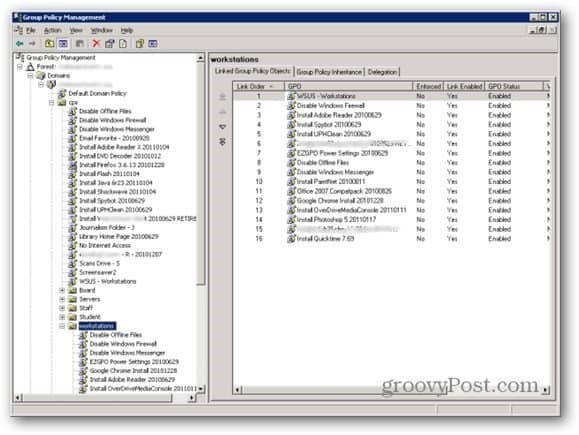
Клацніть правою кнопкою миші контейнер, до якого ви розгортаєтесь, і виберіть Створити та зв’язати тут групову групу.
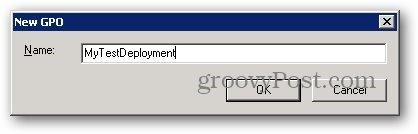
Введіть ім’я. Використовуйте щось, що допоможе вам запам'ятати, для чого це потрібно. Я часто використовую дату, коли я склав поліс.
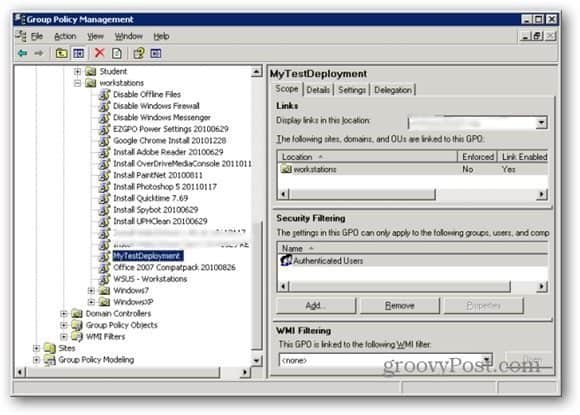
Двічі клацніть на щойно створеному вами об'єкті
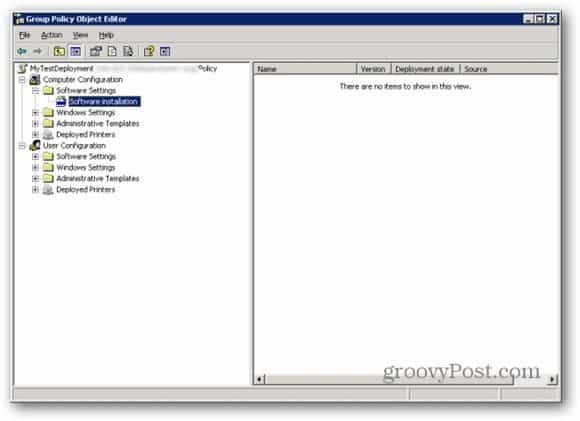
Тут знаходиться вікно, в якому можна налаштувати об’єкт групової політики (GPO). У цьому випадку ми хочемо вибрати Конфігурація комп'ютера >> Налаштування програмного забезпечення >> Установка програмного забезпечення. Клацніть правою кнопкою миші на встановлення програмного забезпечення та виберіть Новий >> пакет.
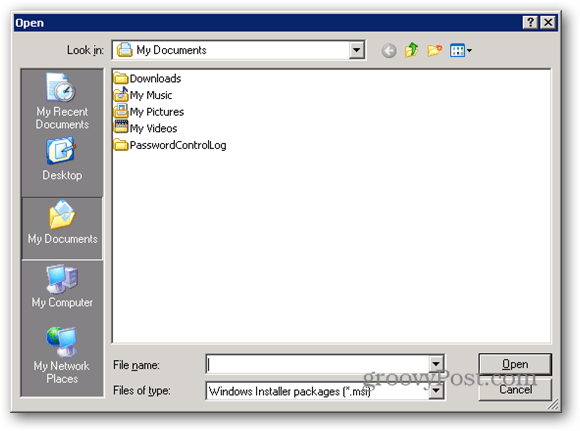
У запиті знайдіть і виберіть файл MSI (пакет) для розгортання.
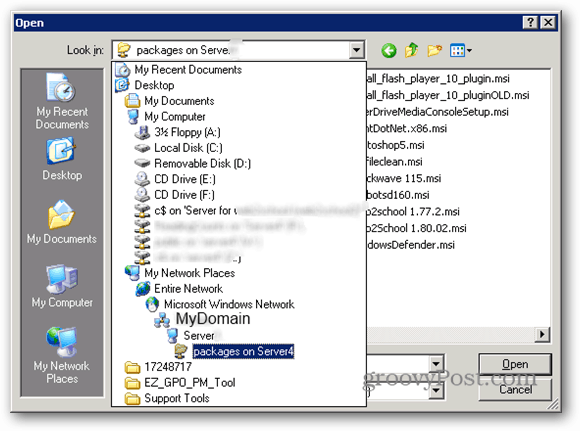
Обов’язково потрібно перейти до цього файлучерез мережу - навіть якщо пакет знаходиться на сервері. Чому? Шлях, який ви використовуєте, - це шлях, який клієнти будуть використовувати для пошуку файлу. C: спільний доступ не допомагає клієнтам, коли вони потребують \ серверів. Також переконайтеся, що каталог та файл мають дозвіл на читання клієнтів, інакше вони не зможуть встановити пакет.
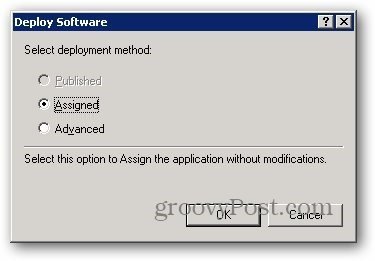
Вибравши пакет, вам запропонують вибрати спосіб розгортання. Залиште його за замовчуванням, "призначено" і натисніть кнопку ОК.
Система перевірить пакет і переконаєтьсявін підходить для розгортання. Час від часу я натрапляю на інсталятор, який не буде розгортатися - десь у процесі створення щось пошкоджено. Якщо ви зіткнулися з цим, спробуйте завантажити файл з джерела ще раз і повторіть новий / пакунок. Якщо вона все ще не працює, вам потрібно буде знайти інше джерело чи іншу програму.
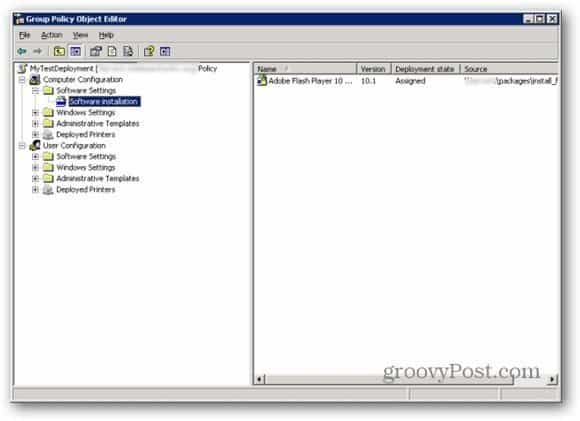
Якщо ви побачите список праворуч, як показано вище, ви зробили все успішно. Тепер закрийте вікна, які ви відкрили.
Усі системи у вибраному контейнері будутьотримуйте пакет при наступному перезавантаженні після оновлення налаштувань групової політики. Якщо ви посилаєтесь на початок цієї статті, ви побачите, що контейнери Робочі станції будуть ті, що отримують цю установку.
Іноді оновлення групової політики може зайнятив той час, тому, якщо ви хочете перевірити його, ви можете перейти до свого тестового клієнта і відкрити командний рядок - і ввести gpupdate / force (що змушує клієнта отримати найновіші налаштування групової політики з сервера) - і потім перезавантажити. Ви побачите, що встановлення відбувається перед входом у систему.

![Microsoft SQL Server 2005 SP3 доступний для завантаження [Повідомлення про випуск]](/images/windows-server/microsoft-sql-server-2005-sp3-available-for-download-release-alert.png)
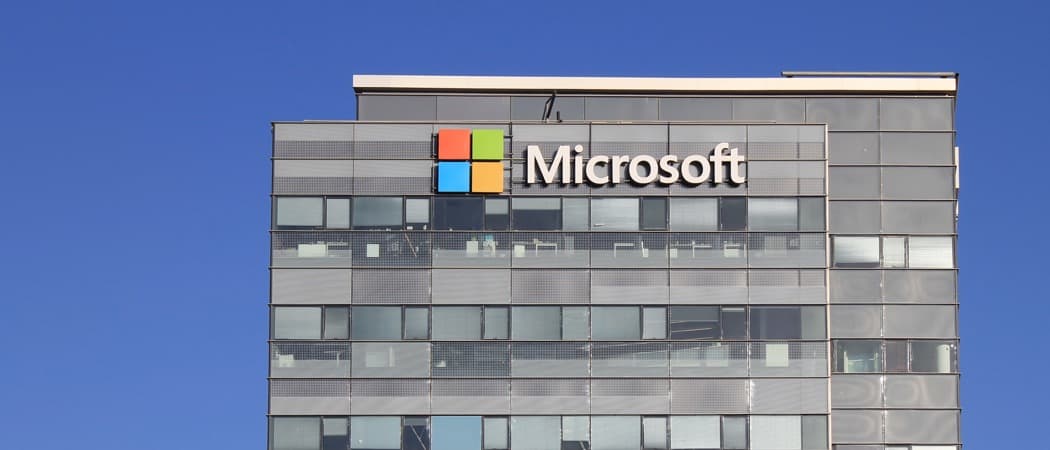






Залишити коментар